Оутлоок је подразумевано конфигурисан да блокира аутоматско преузимање слика са Интернета, како би заштитио ваш рачунар. Као резултат тога, сваки пут када мислите да је пошиљалац безбедан, морате да кликнете десним тастером миша на Информацију Трака на врху отворене поруке и изаберите опцију „Преузми слике“ да бисте видели даљински садржаја.
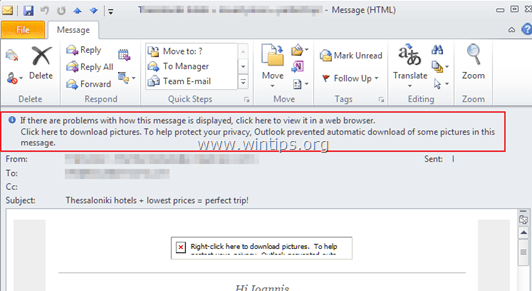
Оутлоок (и други програми за клијенте е-поште), аутоматски спречава приказ било каквог удаљеног садржаја (нпр. слика које треба даљински преузети). Ова безбедносна функција је првенствено дизајнирана да би се избегло извршавање злонамерног кода, посебно из нежељене е-поште. Али, у многим случајевима ова безбедносна функција отежава наш живот, јер Оутлоок такође блокира слике које долазе од поузданих пошиљалаца.
У овом водичу ћу показати како да измените поставке поверења у Оутлоок-у да бисте аутоматски преузимали слике у ХТМЛ е-порукама (Оутлоок 2016, 2013, 2010 и 2017).
Како деблокирати преузимања слика у Оутлоок-у.
Важно ОБАВЕШТЕЊЕ: Деблокирање преузимања слика у ХТМЛ порукама е-поште убрзава преузимање и читање е-порука, али пре деблокирања уверите се да је пошиљалац којег деблокирате поуздан.
Метод 1. Деблокирајте преузимања слика за једну поруку е-поште у Оутлоок-у.
Ако желите да деблокирате удаљено преузимање садржаја за једну поруку у Оутлоок-у:
- Кликните десним тастером миша на траку са информацијама на врху поруке, а затим кликните Преузми слике.
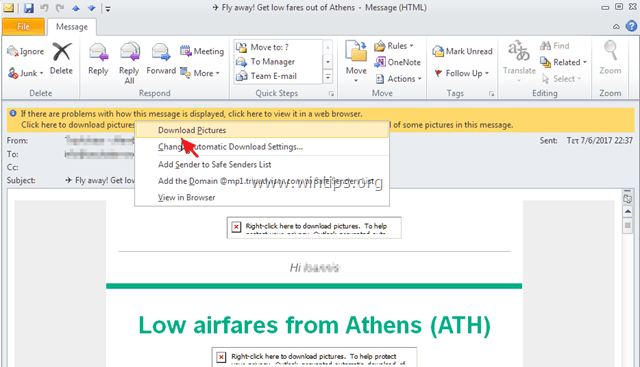
Метод 2. Деблокирајте преузимања слика у Оутлоок-у за одређеног пошиљаоца или домен.
Ако желите да деблокирате удаљено преузимање садржаја за одређеног пошиљаоца у Оутлоок-у:
- Кликните десним тастером миша на информацијску траку на врху поруке, а затим изаберите Додајте пошиљаоца на листу сигурних пошиљалаца или Додајте Домаин@екампле.цом на листу сигурних пошиљалаца.
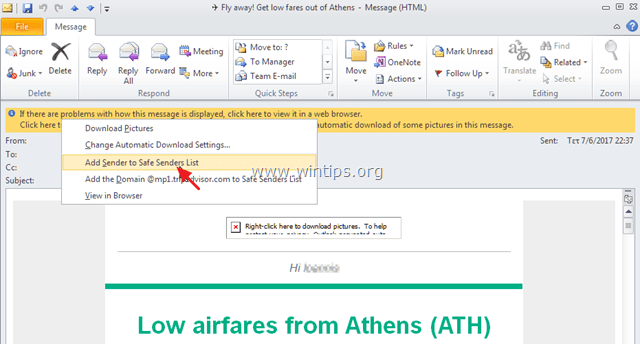
Метод 3. Деблокирајте преузимања слика за све поруке или пошиљаоце у Оутлоок-у (измените поставке поверења).
Ако желите да деблокирате удаљено преузимање садржаја у свим порукама е-поште у Оутлоок-у:
1. Од Филе изаберите мени Опције. *
* Белешка: У Оффице 2007 идите на Алати > Центар за поверење.
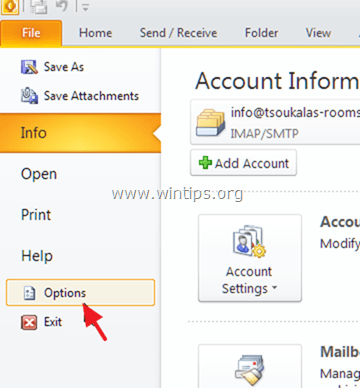
2. Изаберите Центар за поверење у левом окну, а затим кликните на Подешавања центра за поверење дугме.
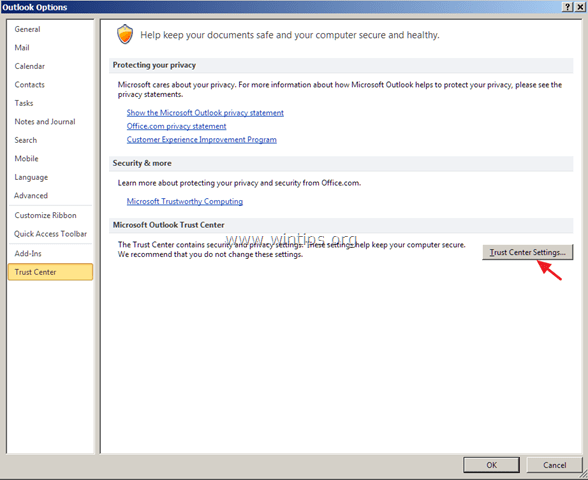
3а. Изабери Руковање прилозима на левом окну и уверите се да је Искључите преглед прилога поље за потврду је неконтролисан.
3б. Затим кликните на Прегледници прилога и докумената дугме испод.
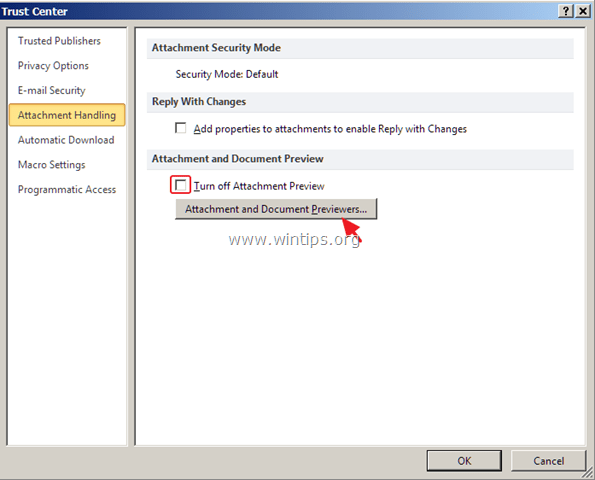
3ц. Ат Опције прегледа датотеке означите сва поља и кликните ОК.
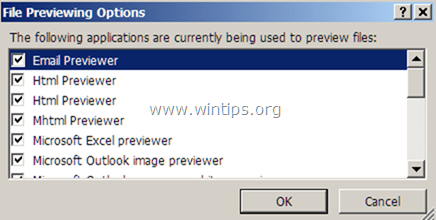
4. Затим изаберите Аутоматско преузимање на левој страни и опозовите избор – у десном окну – тхе Не преузимајте слике аутоматски у ХТМЛ е-порукама или РСС ставкама поље за потврду. Кликните ок да примени промене.
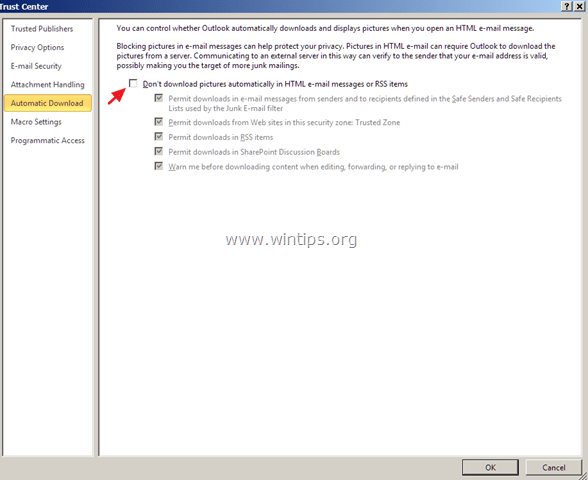
То је то! Јавите ми да ли вам је овај водич помогао тако што ћете оставити коментар о свом искуству. Лајкујте и поделите овај водич да бисте помогли другима.